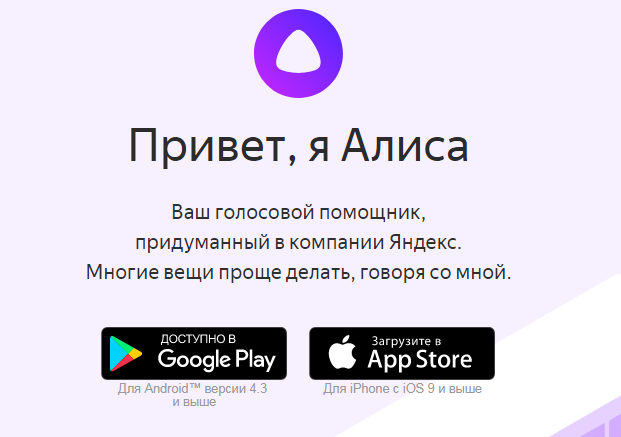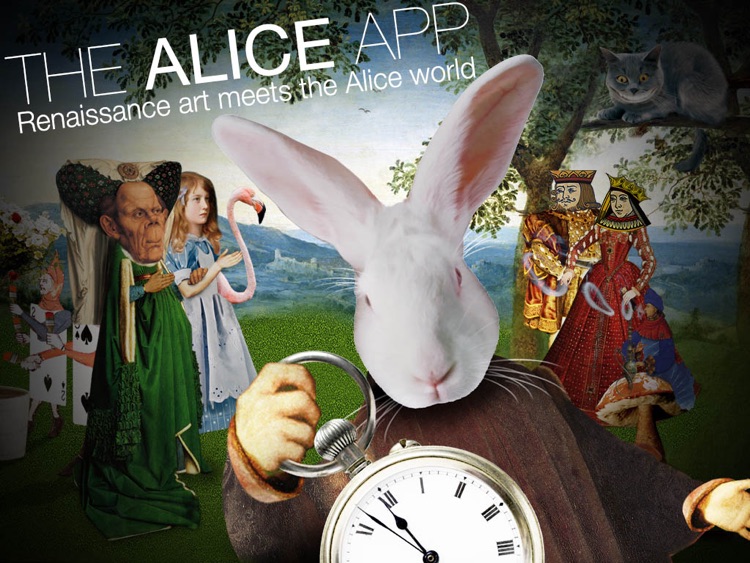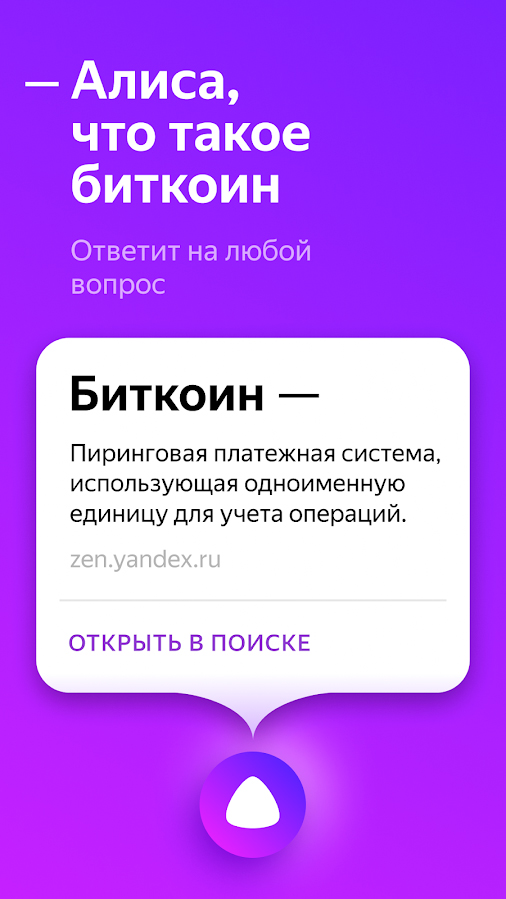Содержание
Голосовое управление с помощью Яндекс.Алисы
Использование голосового помощника «Алиса» от Яндекс – простой способ управлять устройствами и режимами охраны в умном доме Livicom.
При использовании голосового помощника вы сможете:
Управлять исполнительными устройствами Livi и режимами охраны всех объектов через одну учетную запись
Подробнее
Устанавливать и поддерживать необходимую температуру, получать актуальные данные с датчиков температуры и влажности, с умных розеток
Подробнее
Запускать сценарии «по нажатию», созданные в мобильном приложении Livicom
Подробнее
Создавать и запускать сценарии в интерфейсе Яндекса
Подробнее
Объединять устройства в группы в интерфейсе Яндекса и управлять ими
Подробнее
Управлять умными устройствами других производителей как совместно с устройствами Livi, так и отдельно от них
Подробнее
Как настроить голосовое управление?
Чтобы управлять умным домом с помощью Алисы, объедините аккаунты Livicom и Яндекс. Объединить аккаунты может только владелец умного дома Livicom.
Объединить аккаунты может только владелец умного дома Livicom.
Вариант 1. Объединение аккаунтов через мобильное приложение «Дом с Алисой»
Скачайте мобильное приложение «Дом с Алисой» из каталога App Store или Google Play.
Зарегистрируйте новый аккаунт Яндекс или авторизуйтесь в существующем.
На главном экране приложения нажмите «Добавить устройство» и выберите «Устройства».
В списке популярных производителей найдите Livicom.
Нажмите «Привязать к Яндексу».
Укажите логин и пароль от учетной записи Livicom. Логин – это номер мобильного телефона в формате +7, далее 10 цифр. Нажмите «Войти».
Отметьте галочками, какими объектами (хабами) вы будете управлять через сервисы Яндекс.
Подтвердите доступ, нажав «Продолжить».
Обновите список устройств.
Вариант 2. Объединение аккаунтов через браузер на компьютере
Авторизуйтесь или зарегистрируйтесь в аккаунте Яндекс.

Перейдите по ссылке https://yandex.ru/quasar.
Нажмите «Умные устройства – Подключить».
В списке популярных производителей найдите Livicom и нажмите «Привязать к Яндексу».
Укажите логин и пароль от учетной записи Livicom. Логин – это номер мобильного телефона в формате +7, далее 10 цифр.
На следующем шаге выберите все объекты (хабы), которые хотите добавить в Яндекс. Отметьте их галочкой и нажмите «Выбрать».
Подтвердите доступ, нажав «Продолжить».
Обновите список устройств.
После обновления списка устройств вы увидите надпись: «Проверьте настройки новых устройств». Настройки можно выполнить в этом же окне либо пропустить.
На экране отобразится список подключенных устройств, список сценариев «по нажатию», созданных в приложении Livicom, кнопки управления охраной.
Выбор дома. Для каждого устройства система предложит выбрать дом (объект), к которому оно будет относиться.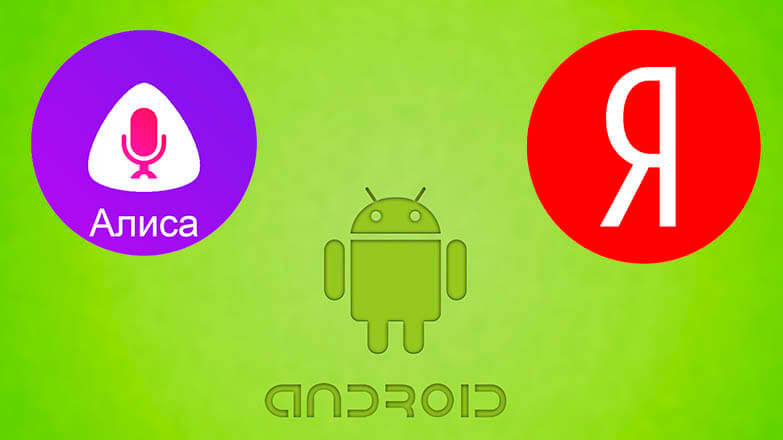 По умолчанию создан один объект с названием «Мой дом». Для удобства можно создать дополнительные «дома», если нужно разнести устройства по разным объектам. Переключаться между «домами» можно через главный экран приложения «Дом с Алисой».
По умолчанию создан один объект с названием «Мой дом». Для удобства можно создать дополнительные «дома», если нужно разнести устройства по разным объектам. Переключаться между «домами» можно через главный экран приложения «Дом с Алисой».
Объединение в группы. Устройства можно объединить в группы по любому признаку. Например, можно создать группы «Свет» и «Вода» и добавить в них осветительные приборы и шаровые электрокраны соответственно.
Настройка датчиков. Для каждого устройства система предложит выбрать комнату, в которой оно находится. При необходимости можно создать дополнительные комнаты в интерфейсе Яндекса.
После объединения аккаунтов система предложит указать комнату для каждого устройства.
Все группы, созданные в приложении Livicom, автоматически переносятся в «Дом с Алисой» и превращаются в комнаты.
Пользователю не нужно заново создавать комнаты, а необходимо лишь распределить каждое устройство в нужную. При необходимости можно создать дополнительные комнаты в приложении «Дом с Алисой».
При необходимости можно создать дополнительные комнаты в приложении «Дом с Алисой».
Голосовое управление через умную колонку
Управлять умным домом с помощью голоса можно не только через приложение «Дом с Алисой», но и через колонки и медиаплееры, в которых «живет» «Алиса»:
- Яндекс.Станция;
- Яндекс.Станция Мини;
- Яндекс.Станция Лайт;
- Яндекс.Станция Макс;
- Irbis A;
- Elari SmartBeat;
- DEXP Smartbox;
- LG Xboom Al ThinQ WK7Y;
- Prestigio Smartmate;
- JBL Link Music;
- JBL Portable.
Чтобы начать использовать любое из устройств, добавьте его в приложение «Дом с Алисой»:
Зайдите в приложение «Дом с Алисой».
Нажмите на «+» вверху справа и выберите «Добавить умную колонку с Алисой».

Включите Bluetooth для автоматического поиска колонки в радиусе действия или нажмите «Настроить вручную», чтобы подключиться к сети Wi-Fi и выбрать колонку из списка.
Найдите нужную модель.
Следуйте подсказкам на экране.
Функции «Алисы» в умном доме Livicom
Управление исполнительными устройствами
С помощью голосовых команд легко включать и выключать свет в комнатах, опускать рольставни на окнах, перекрывать воду перед отпуском.
Исполнительные устройства Livi со всех объектов, выбранных на этапе объединения аккаунтов, подгрузятся в Яндекс.
Если вы зайдете в карточку любого из устройств, то увидите доступные голосовые команды для управления. Например, если у вас шаровые электрокраны для воды, то доступными командами для управления могут быть: «Алиса, выключи горячую воду» или «Алиса, включи холодную воду».
Если вы измените название устройства или «дома», к которому относится прибор, то голосовые команды для управления также поменяются.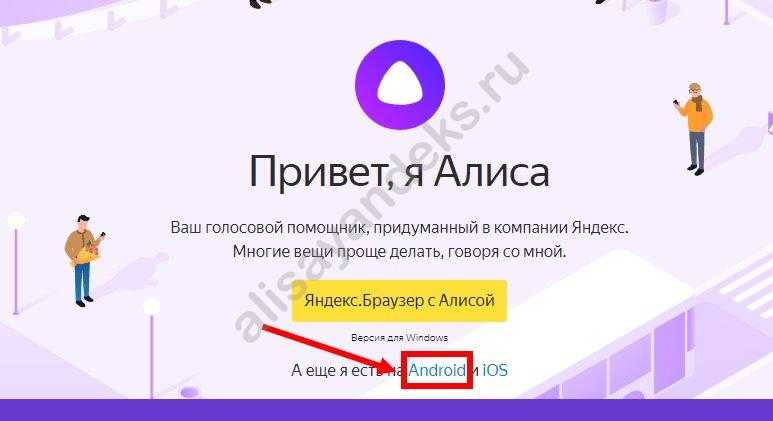
Изменить название устройства можно в его карточке:
Зайдите в «Мой дом» (или выберите другой «дом», к которому относится девайс), выберите нужное устройство.
В карточке прибора задайте новое имя.
Управление охранной сигнализацией
Алиса умеет включать и отключать полную и ночную охрану, охранную сигнализацию отдельных помещений на всех объектах, добавленных в Яндекс.
Если вы управляете не одним объектом, то для удобства переименуйте режимы охраны, например, так: «Полная охрана Дом», «Полная охрана Дача».
Для каждого режима охраны используются свои голосовые команды, которые совпадают с его названием.
Если вы не хотите управлять охранной сигнализацией с помощью голосового помощника, то просто удалите режимы охраны из интерфейса Яндекс:
- Зайдите в раздел «Мой дом» (или выберите другой «дом», к которому относится охранный режим).

- Выберите режим охраны, который необходимо удалить.
- В верхнем правом углу нажмите на иконку «Корзина».
- Ознакомьтесь с информацией в открывшемся окне и подтвердите удаление.
В этом случае управление охраной с помощью голоса будет отключено. Вы сможете включать и выключать сигнализацию через мобильное приложение либо через пульт управления.
Если нужно удалить несколько режимов охраны, то для каждого из них поочередно повторите описанные действия.
Обращаем внимание, что после обновления списка устройств удаленные режимы охраны вновь появятся в интерфейсе Яндекса.
Контроль температуры и влажности
С помощью Алисы можно управлять отопительными приборами, поддерживать температуру в доме на заданном уровне. Приборами отопления могут быть: обогреватели, конвекторы, теплые полы, отопительные котлы, тепловентиляторы, которые подключены к реле и розеткам Livi.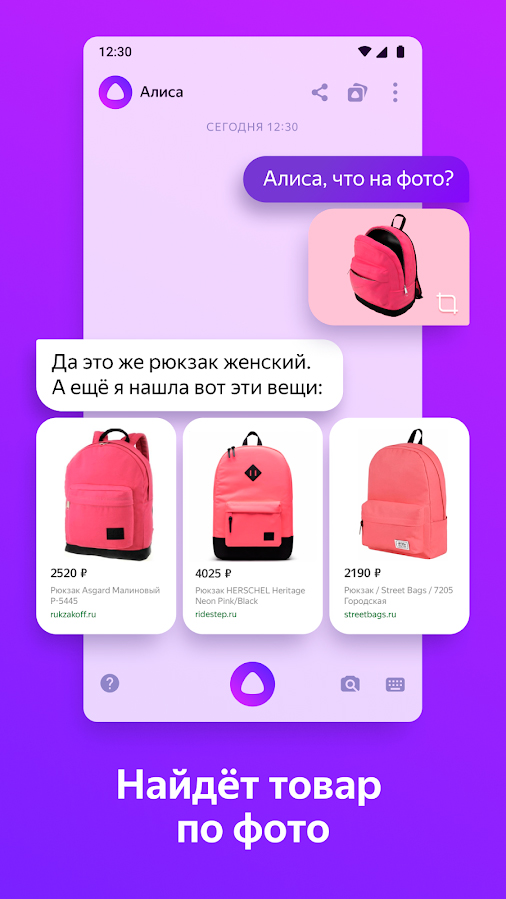
Чтобы поддерживать в помещении желаемый микроклимат, включите режим «Термостат» у розетки или реле в приложении Livicom, укажите необходимую температуру в помещении и выберите термодатчик Livi TS, который будет следить за этой температурой.
В карточке устройства в приложении Livicom вы увидите текущую и желаемую температуру, а также режим работы реле или розетки – нагрев или охлаждение.
Если вам нужно изменить температуру, которая будет поддерживаться в доме, то попросите голосового помощника: «Алиса, установи температуру теплого пола на 23 градуса». Алиса откликнется на просьбу и установит новую температуру.
С помощью голосовых команд можно узнать уровень температуры и влажности в помещении, напряжение и текущую мощность подключенного электроприбора.
- Скажите голосовому помощнику: «Алиса, какая температура на кухне?» и Алиса ответит в формате: «Температура 25 градусов Цельсия». Команда сработает в том случае, если встроенный или внешний термосенсор датчика Livi TS переименован в «Кухня» или находится в комнате с соответствующим названием.
 Варианты голосовых команд доступны в настройках каждого устройства.
Варианты голосовых команд доступны в настройках каждого устройства.
- Для запроса информации с розетки, которая управляет обогревателем и переименована в «Обогреватель» или находится в комнате с соответствующим названием, используйте команды «Какая мощность на обогревателе?» и «Какое напряжение на обогревателе?» соответственно. Если спросить: «Алиса, что с обогревателем?», то ассистент скажет, в сети устройство или нет, проинформирует о напряжении и мощности на умной розетке.
Также для умной розетки доступны отложенные команды. Если розетка работает в режиме «Термостат», то отложенная команда может быть такой: «Алиса, сделай прохладнее через 20 минут».
Работа со сценариями автоматизации
Запуск сценариев «по нажатию»
Алиса умеет запускать сценарии «по нажатию», созданные в приложении Livicom.![]() В интерфейсе Яндекса эти сценарии отображаются с теми же именами, которые им даны в приложении Livicom, но при желании можно переименовать каждый из них.
В интерфейсе Яндекса эти сценарии отображаются с теми же именами, которые им даны в приложении Livicom, но при желании можно переименовать каждый из них.
Чтобы переименовать сценарий, следуйте алгоритму:
- Зайдите в раздел «Мой дом» (или выберите другой «дом», к которому относится сценарий).
- В общем списке найдите нужный сценарий и нажмите на него.
- Нажмите на шестеренку вверху справа, чтобы перейти в окно настроек.
- Измените название сценария.
После переименования новое имя будет отображаться только в интерфейсе Яндекса. В приложении Livicom у сценария останется прежнее название.
Голосовая команда для запуска сценария меняется автоматически после изменения названия сценария.
Создание сценариев в интерфейсе Яндекса
В интерфейсе умного дома Яндекс можно создавать сценарии «по событию» или «по расписанию», которые будут запускаться с помощью придуманных вами фраз или в определенное время.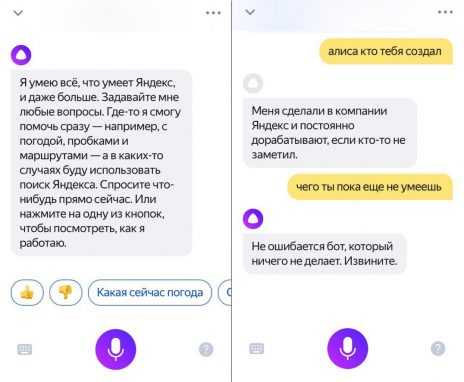 Например, если вы скажите: «Алиса, я приехал», то включится уличное освещение, откроются подъездные ворота, поднимутся рольставни на окнах и включится электрический конвектор.
Например, если вы скажите: «Алиса, я приехал», то включится уличное освещение, откроются подъездные ворота, поднимутся рольставни на окнах и включится электрический конвектор.
В качестве действий для сценариев можно выбрать исполнительные устройства и режимы охраны.
Чтобы создать сценарий в интерфейсе Яндекса, сделайте следующее:
- В разделе «Мой дом» (или выберите другой «дом», в котором хотите создать сценарий) нажмите на «+» и выберите «Добавить сценарий».
- Задайте имя сценария.
- Нажмите «Добавить условие» и выберите фразу для запуска сценария. Также можно выбрать время для включения сценария.
- Выберите действия, которые будут выполняться, например: выключатся приборы освещения, перекроется холодная и горячая вода, включится полная охрана.
- Сохраните сценарий
Для запуска сценария достаточно сказать: «Алиса, [придуманная фраза]» либо сценарий запустится автоматически в указанное время.
Управление группами одинаковых приборов
В приложении «Дом с Алисой» можно объединять исполнительные устройства в группы для удобства управления. В одну группу можно добавить, например, несколько реле, которые управляют линиями освещения, или умные розетки, подключенные к бытовым электроприборам.
Добавьте устройство в группу по алгоритму:
- В приложении «Дом с Алисой» найдите нужный прибор и зайдите в его карточку.
- Нажмите на шестеренку вверху справа и перейдите в «Настройки».
- Найдите раздел «Группы», нажмите на «+ Добавить группу» и придумайте название для группы.
- Поставьте галочку напротив созданной группы.
Теперь вы можете управлять всеми устройствами группы одновременно.
Созданные группы отображаются в приложении «Дом с Алисой». Вы можете проверить, какие устройства входят в группы и какие голосовые команды используются для запуска.
Вы можете проверить, какие устройства входят в группы и какие голосовые команды используются для запуска.
Расширение возможностей умного дома Livicom
С помощью «Алисы» можно управлять не только элементами системы Livicom, но и умными устройствами других производителей.
Вы можете дополнить Livicom диммируемыми лампами, увлажнителями воздуха, роботами-пылесосами, умными кофеварками и чайниками, телевизорами и другими устройствами с голосовым управлением.
Перечень доступных производителей и устройств представлен в приложении «Дом с Алисой».
Устройства других брендов подключаются по алгоритму, который описан в разделе «Как настроить голосовое управление?».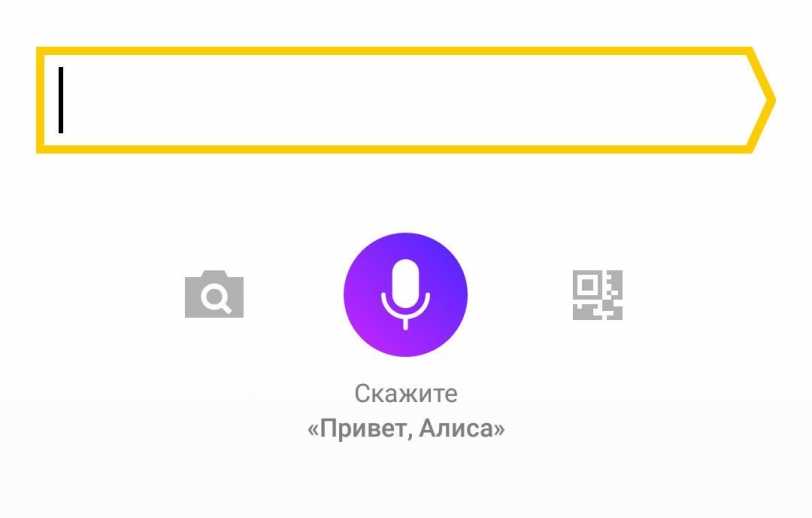
Подключенные устройства сторонних производителей можно использовать в сценариях, созданных в интерфейсе Яндекса, как отдельно от устройств Livi, так и совместно с ними. Например, в сценарий «Романтический вечер» можно добавить настройку яркости настенных светильников, выключение верхнего света, закрытие роллет, включение медленной музыки.
Часто задаваемые вопросы
В этом разделе мы собрали популярные вопросы о голосовом управлении с помощью Алисы и ответы на них.
На один дом достаточно одного Livi Smart Hub 4G / Livi Smart Hub 2G
полный обзор приложения. Как установить Алису на телефон Андроид?
Содержание
- Возможности Яндекс Алисы
- Яндекс с Алисой — преимущества:
- Что умеет умный ассистент Яндекса Алиса
- Как установить голосовой помощник «Алиса»
- Первый способ: прямая загрузка Yandex.Alisa на Андроид
- Второй способ: загрузка. apk файла Алиса
- Третий способ: загрузка ассистента через компьютер
- Четвертый способ: загрузка на планшет через компьютер
- Как настроить Алису на устройстве Android
- Добавить виджет Алисы на главный экран
- Как запустить голосовой помощник Алиса
- Приложения со встроенной «Алисой»
- Заключение
Возможности Яндекс Алисы
- Проложить маршрут на карте и найти такси для него
- Вызвать такси — просто скажите Алиса вызови такси
- Заказать пиццу прямо из приложения
- Распознавать предметы на фото, название картины и ее автора
- Запускать музыку по запросу и сразу же ее слушать
- Поделиться информацией о погоде на день, неделю или 10 дней
- подсказать, какие супермаркеты находятся поблизости и даже сказать, какие скидки сейчас в супермаркетах
- Запускать различные сторонние приложения
- Поставить будильник или напоминание.

Это не весь список ее возможностей, она постоянно учится новым навыкам и совершенствует сама себя.
Яндекс с Алисой — преимущества:
- приложение ориентировано на русскоязычных пользователей, хорошо понимает разговорные фразы на русском;
- синхронизация с другими приложениями от Яндекса;
- при блокировании экрана или отсутствии доступа в интернет голосовой помощник не работает.
В браузере по желанию пользователя активируется функционал «Умный дом» для управления другими смарт — устройствами. Реализована система через режим Яндекс.Станция, управляемым голосом при помощи Алисы. Устройства подключаются к функциональной системе в меню настроек браузера «Устройства». Браузер наделен и другим полезным функционалом. Определитель номеров АОН — функция включается в настройках, доступна на Андроид 6 и выше. Встроенный сервис Яндекс.Район. Пользователи посредством сервиса знакомятся с местными новостями и объявлениями и через чат могут заводить знакомства и общаться с жителями района.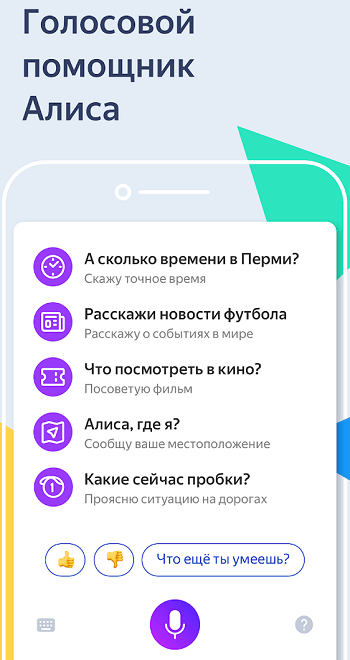
В Яндекс — с Алисой аккумулирована вся важная в повседневной жизни информация: сведения о погоде с точностью до местности проживания, курсы валют, загруженность дорог, главные новости в стране и мире. Предусмотрен в приложении сервис Яндекс.Эфир, посредством которого к бесплатному просмотру доступны трансляции спортивных соревнований, телепередачи онлайн и записи, коллекция художественного и документального кино. Приложение поможет ориентироваться в незнакомом городе или районе: подскажет где рядом найти банкомат, аптеку, кафе, нужный магазин или объект культурного, спортивного назначения. Много интересного материала согласно вкусам пользователя приложение предлагает в ленте рекомендаций «Дзен».
Что умеет умный ассистент Яндекса Алиса
Тех, кто знакомится с Алисой впервые, приятно удивят ее возможности и простота управления. Голосовой ассистент Яндекса умеет выполнять простые и сложные операции, такие как:
- поиск информации в Интернете: факты из жизни знаменитостей, из области науки, истории, спорта, политики;
- ответ на несложные вопросы;
- управление программами и приложениями;
- открытие требуемого веб-сайта;
- обзор погоды, новостей, времени, курса валют;
- установка таймера и будильника;
- вызов такси;
- математические действия: сложение и вычитание, умножение, факториал;
- игры и беседы на заданную тему;
- рассказ о ситуациях на дорогах;
- вызов на определенный номер;
- включение музыки: по автору, тексту, жанру или настроению.

Чтобы узнать функции ассистента Яндекса достаточно задать вопрос «Алиса, что ты умеешь?». Помощник не только выполняет полезные команды, существенно облегчающие работу с девайсом, но также является собеседником или партнером по игре.
Как установить голосовой помощник «Алиса»
Если вам нужен только голосовой помощник, то мы рекомендуем установить на телефон приложение «Яндекс — с Алисой». Инструкция:
Шаг 1. Откройте Play Маркет и при помощи поиска найдите приложение «Яндекс — с Алисой». Нажмите «Установить», чтобы начать загрузку.
Шаг 2. Нажмите «Открыть», чтобы запустить приложение и выполнить его первоначальную настройку.
Шаг 3. Пролистайте промо-страницу и ознакомьтесь с возможностями приложения и выберите «Начать работу».
Шаг 4. Нажмите «Разрешить», чтобы выдать приложению доступ к местоположению, микрофону.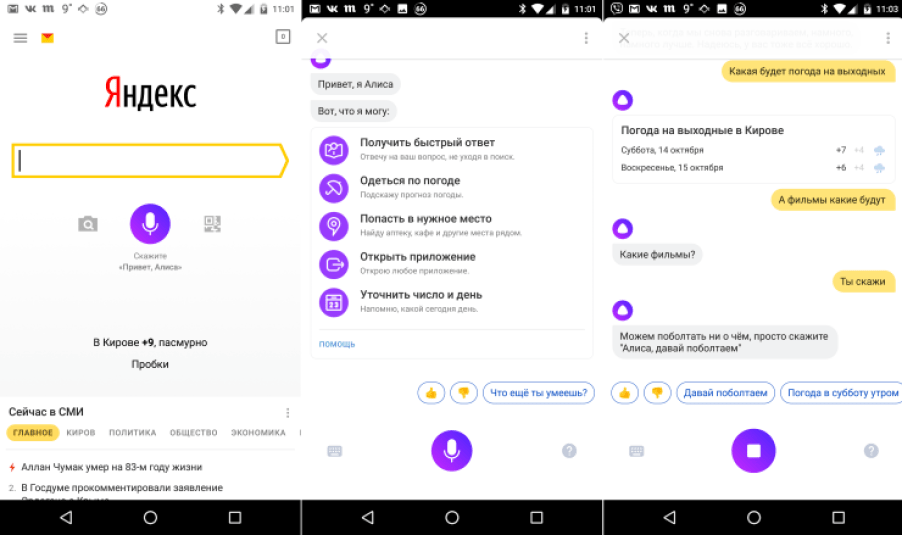 Так вы будете получать более точные рекомендации (а также информацию по дорожным пробкам, погоду) и сможете пользоваться голосовым помощником.
Так вы будете получать более точные рекомендации (а также информацию по дорожным пробкам, погоду) и сможете пользоваться голосовым помощником.
Шаг 5. На главной странице нажмите на синий значок с белым треугольником (в нижнем правом углу), чтобы запустить «Алису».
Шаг 6. Появится список возможностей голосового помощника. Задайте любой вопрос голосом или напишите его текстом, чтобы начать работу с «Алисой». Например, чтобы поставить песню скажите «Алиса, включи музыку».
Шаг 7. Нажмите на синюю надпись «Все навыки», чтобы ознакомиться с полным списком возможностей помощника.
На этом процесс настройки «Алисы» заканчивается. При помощи данной инструкции вы можете загрузить и другие приложения со встроенным ассистентом. После этого вы сможете пользоваться голосовым помощником на своем телефоне. Для этого достаточно запустить «Алису» через ярлык на главном экране.
Наш канал в Яндекс.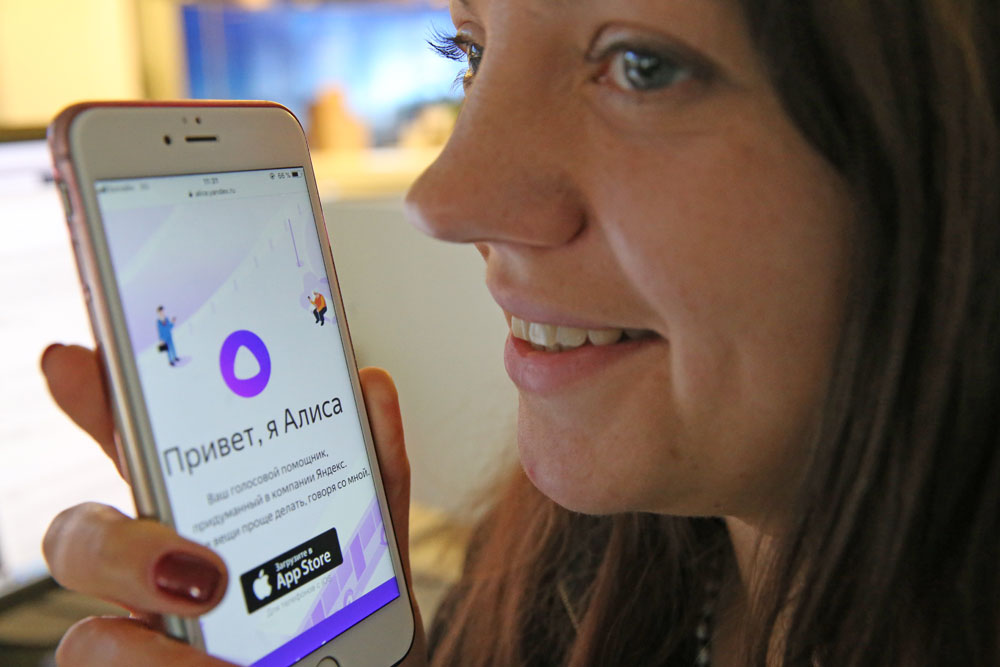 Дзен
Дзен
Первый способ: прямая загрузка Yandex.Alisa на Андроид
Удобнее делать установку бота непосредственно через телефон. Чтобы это выполнить, необходимо действовать по инструкции.
- Открываем google Play, в поиске вбиваем Яндекс с Алисой.
- Переходим к найденному ассистенту и нажимаем кнопку «Установить». Дожидаемся загрузки на смартфон.
- Далее открываем скачанный Яндекс, и нажимаем кнопку «Начать работу».
Теперь можно пользоваться роботом и давать ему команды не только для поиска, но и для обычного времяпровождения.
На заметку! Не забудьте дать разрешение программе на использование личных данных устройства, а также аудиозаписей. В противном случае, голосовой ассистент не сможет выполнять команды.
Второй способ: загрузка. apk файла Алиса
Установить Алису на телефон с Андроидом можно посредством загрузки приложения в формате APK. Это делают в том случае, если доступ в Google Play ограничен.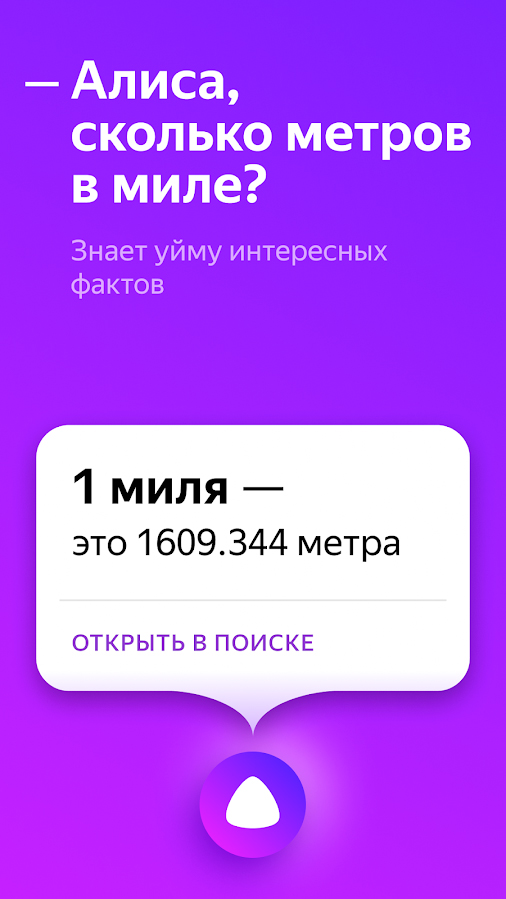 Это делается по алгоритму ниже.
Это делается по алгоритму ниже.
- Открываем браузер, который есть в телефоне.
Как обновить Яндекс с Алисой до последней версии
- В поисковой строке вбиваем название голосового помощника, а затем нажимаем на кнопку «Поиск».
- В результатах поиска находим подходящий вариант и загружаем установщик на телефон. Рекомендуется использовать самую последнюю версию.
- В появившемся окне сохранения нажимаем кнопку «ОК» и ожидаем окончания загрузки установщика.
- Открываем папку «Загрузки» в хранилище смартфона, затем нажимаем на кнопку «Открыть».
Теперь можно пользоваться полноценно установленным приложением с голосовым ассистентом Алиса. Яндекс, установить который удалось через сервис распространения софта.
На заметку! При скачивании непосредственно через поисковую систему пользователь должен убедиться, что ресурс безопасен и не нанесет вред телефону.
Третий способ: загрузка ассистента через компьютер
Обязательным условием для использования данного метода считается наличие аккаунта и доступа к нему в системе Yandex. Если такой есть, действуем далее.
- Открываем браузер на компьютере и находим приложение Алиса — голосовой помощник. На первой странице выдачи видим блок, в котором предлагается программа. Нажимаем на ссылку «Версия Android».
DownloadHelper для Яндекс Браузера — скачать расширение бесплатно
- В окне «Яндекс.Приложения» вводим номер телефона, куда необходимо загрузить робота и нажимаем на кнопку «Получить». На смартфон приходит ссылка для скачивания.
Четвертый способ: загрузка на планшет через компьютер
Многие планшеты Андроид не позволяют устанавливать инструменты из интернет-магазинов без скачивания дополнительных программ. Проблема возникает еще и в том случае, если на нем не установлена SIM-карта с мобильным номером. В этом случае пригодится аккаунт Google.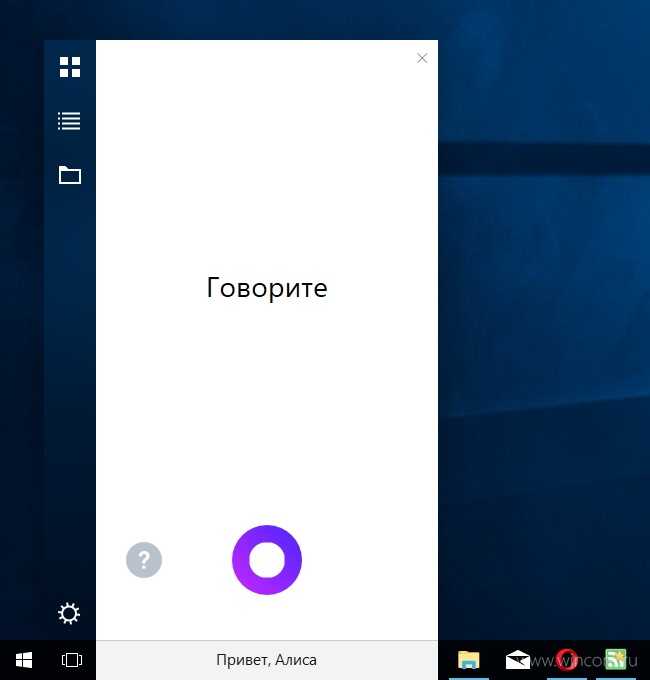
- Авторизуемся в системе и в поиске находим робота Алису. Переходим по ссылке в Google Play и нажимаем на кнопку «Установить».
- Далее система предложит загрузить приложение для подходящей версии.
Пользователю остается только перейти по ссылке, которая пересылается с компьютера на планшет. Обратите внимание, что если робот уже загружен на каком-то из гаджетов, то со скачиванием могут возникнуть проблемы.
Как настроить Алису на устройстве Android
Настройки голосового помощника Алисы располагаются непосредственно в веб-обозревателе и диалоговом окне. Чтобы активировать требуемые опции предстоит выполнить несколько шагов:
- Перед тем, как настроить Алису на Андроиде необходимо открыть Яндекс Браузер или кликнуть на виджет с изображением микрофона на экране смартфона.
- Нажать на иконку с изображением 3-х горизонтальных полосок в левом верхнем углу экрана.
- Выбрать «Настройки» и в открывшемся окне установить тумблеры интересующих опций в нужное положение.

- Перейти на страницу «Голосовая активация». По умолчанию функция активирована. Если нет необходимости в использовании Алисы, требуется передвинуть тумблер в положение «выключено», и она перестанет реагировать на вопросы «Слушай, Алиса», «Слушай, Яндекс».
- Опция «Офлайн-поиск» пригодится при отсутствии Интернета. Результаты поиска по часто задаваемым вопросам загружаются в память и используются при перебоях в сети. Важно знать, что информационная база функции потребует немало места в памяти гаджета.
- Открыть диалоговое окно Алисы и кликнуть на знак настроек — 3 точки.
- В открывшемся окошке выбрать нужную опцию:
- «Что умеет Алиса» – пользователь узнает функциональные возможности помощника;
- «Очистить историю» – удаляет переписку ранних периодов;
- «Обратная связь» – разрешает задать вопрос разработчику или получить консультацию технической поддержки.
Добавить виджет Алисы на главный экран
- Освобождаем место под одну иконку на главном экране – перетаскиваем одно из приложений на другой “рабочий стол”.

- Нажимаем в пустом месте и держим палец до тех пор, пока не включится режим настроек экрана.
- На некоторых версиях Android достаточно нажать кнопку “Приложения” чтобы перейти в настройку виджетов.
- Нажимаем “Виджеты” или “Приложения и виджеты”.
- Листаем страницы с Виджетами пока не увидим виджеты от приложения Яндекс.
- Нажимаем “Яндекс” и находим сиреневый ярлык размером 1×1, зажимаем ее пальцем.
- Вы перенесетесь на основной экран, где сможете отпустить значок в свободном месте.
Готово! Теперь вы можете активировать Алису одним нажатием значка микрофона «Слушай, Яндекс».
Как запустить голосовой помощник Алиса
Поговорить с Алисой можно нажав на фиолетовый значок или произнести одну из фраз:
- Привет Алиса
- Здравствуй Алиса
- Алиса давай поболтаем / поговорим
- Слушай Алиса
Дождавшись звука активации, можно задать вопрос или команду.
Чаще всего пользователи просят Алису
- Давай поиграем
- Алиса помоги
- Спой песенку
- Загадай загадку
- Погоду на завтра
- Включить Ютуб
- Расскажи сказку
- Включи мультики
- Расскажи анекдот
- Найти песню
Если Вы хотите просто пообщаться, можно сказать: Привет Алиса давай поболтаем или спросить что у нее нового или узнать как у нее дела. Она поддержит диалог, пошутит или расскажет анекдот. При простом общении она не всегда сможет выполнять режим поиска. Поэтому можно выйти и начать функцию поиска заново или дать команду словом Хватит .
Она поддержит диалог, пошутит или расскажет анекдот. При простом общении она не всегда сможет выполнять режим поиска. Поэтому можно выйти и начать функцию поиска заново или дать команду словом Хватит .
Приложения со встроенной «Алисой»
Голосовой помощник «Алиса» работает только с родными приложениями от Яндекс. Поэтому проще всего загрузить ассистента уже вместе с браузером или другими сервисами (погода, почта, новости и т.д.). Отдельно он работать не будет.
Заключение
Алиса — это функциональный голосовой помощник от Яндекс, предназначенный для более комфортного использования телефона, а также быстрого решения множества задач, включая поиск информации и ответов на вопросы, открытие приложений и сайтов, построение маршрутов и т.д. Чтобы ею воспользоваться, нужно установить на телефон или планшет Яндекс.Браузер, Яндекс или Яндекс.Лончер. Сервис работает после загрузки и инсталляции приложения, но для стабильной и более удобной работы нужно знать, как настроить Алису на Андроиде в фоновом режиме.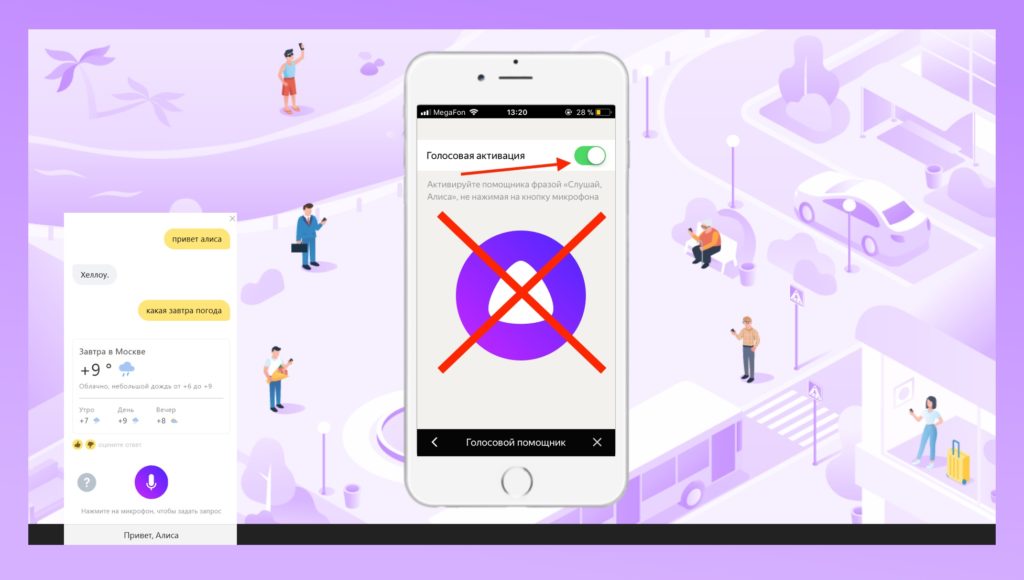
Источники
- https://androidflash.ru/browser/yandex-alice.html
- https://programmi-dlya-android.ru/internet/brauzery/yandeks-s-alisoy.html
- https://rAndroid.ru/apps/yandeks-alisa-na-android-kak-ustanovit-nastroit-aktivirovat-golosom
- https://SetPhone.ru/rukovodstva/kak-ustanovit-golosovoj-pomoshhnik-alisa-na-telefon/
- https://yandexalica.ru/ustanovit-yandex-alice-na-android
- https://voiceapp.ru/articles/yandex-alice-android
- https://appsetter.ru/alisa-na-android-polnyy-obzor-prilozheniya.html
Платформа гостиничного бизнеса | Система управления гостиницей
ЭЛИС Люкс
Работа отеля может быть сложной.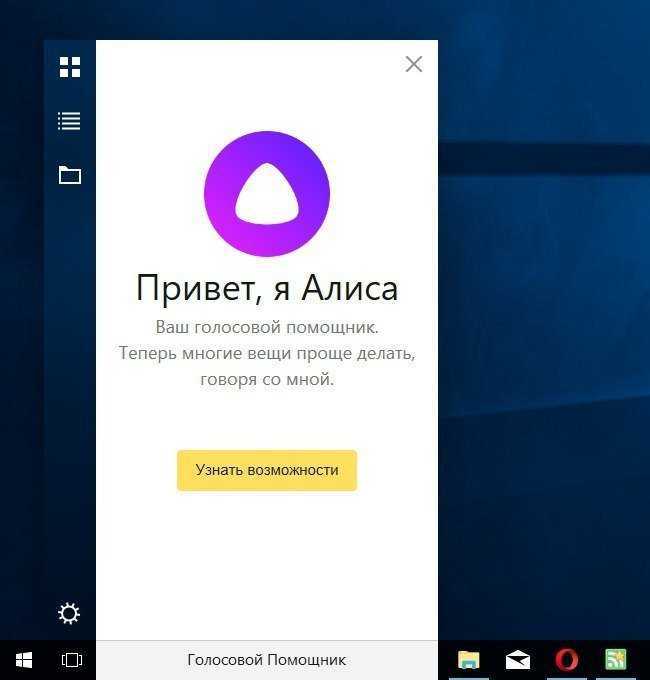 ALICE делает это просто. Улучшите качество обслуживания гостей, повысьте удовлетворенность гостей и добейтесь эффективности работы, объединив свои отделы на одной простой в использовании платформе управления гостиничными операциями.
ALICE делает это просто. Улучшите качество обслуживания гостей, повысьте удовлетворенность гостей и добейтесь эффективности работы, объединив свои отделы на одной простой в использовании платформе управления гостиничными операциями.
Смотреть видео
Более 25 000 отельеров и ведущих мировых брендов ALICE
ЧТО ТАКОЕ
ТАКОЕ ПРОГРАММНОЕ ОБЕСПЕЧЕНИЕ ОПЕРАЦИЙ ОТЕЛЯ В ЛЮБОМ СЛУЧАЕ?
ALICE — это универсальная платформа, которая оптимизирует операции и общение, повышает производительность и повышает удовлетворенность гостей.
> Работайте на единой платформе
Объедините отделы вашего отеля для обеспечения прозрачности между отделами и оптимизированного взаимодействия.
> Принимайте решения на основе данных
Используйте инструменты отчетности ALICE, чтобы с первого взгляда получить подробное представление о том, что происходит в вашем отеле.
> Расширьте возможности своих сотрудников
Предоставьте своим командам инструменты, необходимые им для предоставления качественных услуг в любом масштабе.
> Устранение пробелов в обслуживании
Используйте облачную мобильную технологию ALICE для отслеживания и обработки запросов персонала и гостей в режиме реального времени.
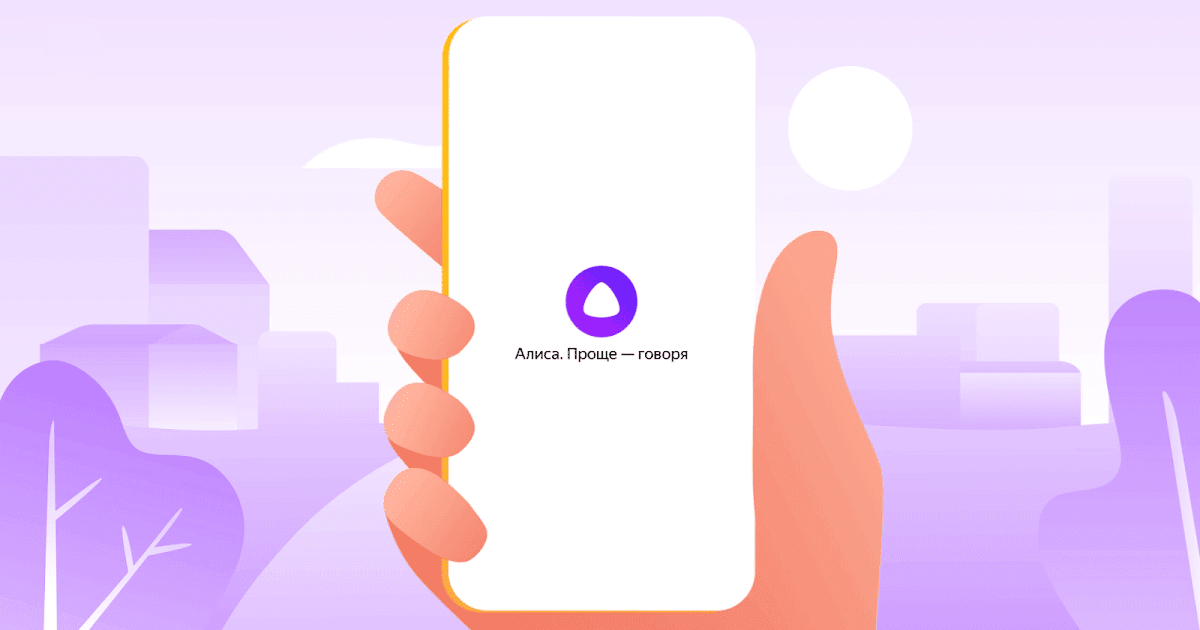
Нам нужен был один инструмент для соединения всех наших отделов, а также средство для доступа к критически важным операционным данным всех объектов Coast. ALICE Housekeeping, как часть всего решения платформы ALICE, позволил членам нашей команды сэкономить время, улучшить общение и повысить ответственность. Технологические преобразования никогда не бывают простыми… но наша команда нашла ALICE Housekeeping легкой для обучения и действительно веселой. У нас уже есть действительно отличная команда, но ALICE предоставила им простой в использовании инструмент для ведения домашнего хозяйства, который помогает вывести все наши операции на новый уровень».
Дэнни Данг
Технический директор, Coast Hotels
С ALICE мы можем быть уверены, что все мероприятия в отеле выполняются до конца, и если есть задержка, мы знаем, почему. Это привело к более высокой операционной марже, лучшему контролю заработной платы, лучшему управлению запасами, улучшению административной работы и более высокому NPS (Net Promoter Score).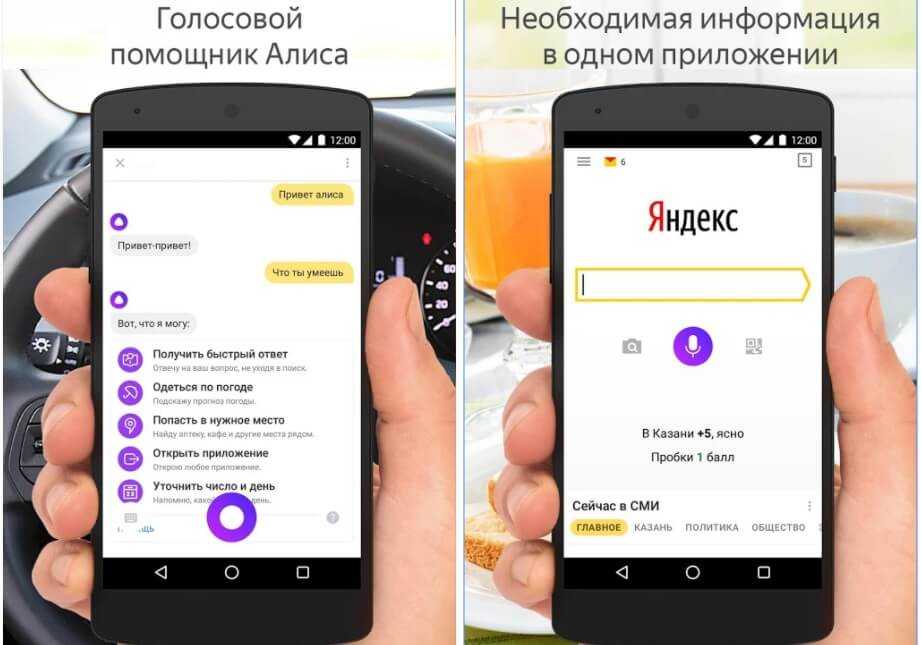 Сегодня наш NPS превышает стандартный отраслевой уровень для гостиничной группы. Всего за год нам удалось повысить уровень NPS на 7 пунктов».
Сегодня наш NPS превышает стандартный отраслевой уровень для гостиничной группы. Всего за год нам удалось повысить уровень NPS на 7 пунктов».
Энрике Кальдерон
Главный операционный директор, Posadas
Теперь, когда все отделы используют ALICE, общение между членами команды в Malibu Beach Inn значительно улучшилось. Исключая традиционные каналы связи, которые оставляли место для ошибок пользователя, наша команда может отслеживать все запросы гостей и внутренние рабочие процессы, а также персонализированные данные о предпочтениях гостей. Кроме того, ответственность персонала зашкаливает. ALICE предоставляет инструмент, который усовершенствует нашу систему коммуникации и расширяет возможности роскоши».
Грегори Дэй
Генеральный директор, Malibu Beach Inn Hotel & Spa
Присоединяйтесь к тысячам отелей, которые улучшают свою работу с помощью ALICE
Примеры использования гостиничного менеджмента | Практический пример работы отеля
25 августа 2021 г.
2
min read
🎥 3-частное видео из практики: новый доход в размере 1,3 миллиона долларов + более счастливые гости и персонал отеля
Начать чтение
5 августа 2021 г.
5
min read
Повышение качества обслуживания гостей в лучших отелях класса люкс
Начать чтение
9 июня 2021 г.
< 1 min read
Две собственности, одна команда: максимально эффективное ведение хозяйства с ALICE
Начать чтение
30 апр. 2021 г.
< 1 мин. чтение
Профилактическое техническое обслуживание в масштабе
Начать чтение
30 апр. 2021 г.
2021 г.
< 1 min read
Устойчивые операции во времена неопределенности в River Terrace Inn
Начать чтение
6 апр. 2021 г.
< 1 min read
Автоматизированный обмен сообщениями: как Noble House Hotels & Resorts использует ALICE
Начать чтение
5 апр. 2021 г.
< 1 min read
Предоставление исключительного обслуживания с помощью бережливого персонала в Clarion Hotel® The Hub, by Nordic Choice
Начать чтение
5 декабря 2019 г.
6
min read
Grupo Posadas использует ALICE Insights для прогнозирования потребностей гостей и улучшения работы отеля
Начать чтение
19 ноября 2019 г.
3
min read
Как Capital Hilton использует ALICE Concierge для предоставления персонализированных услуг
Начать чтение
4 окт. 2019 г.
5
min read
ALICE расширяет партнерство Nordic Choice Hotels до 130 отелей, использующих ALICE к началу 2020 года
Начать чтение
20 сентября 2019 г.
4
min read
ALICE обеспечивает стандартизированный рабочий процесс и беспрепятственную связь на невероятно роскошных виллах Cayman Villas
Начать чтение
20 сентября 2019 г.
3
min read
Hotel Commonwealth добивается успеха с партнерством ALICE
Начать чтение
23 августа 2019 г.


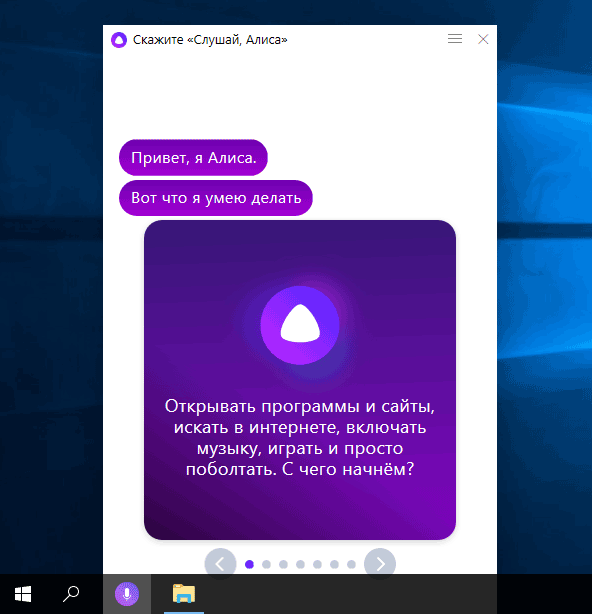
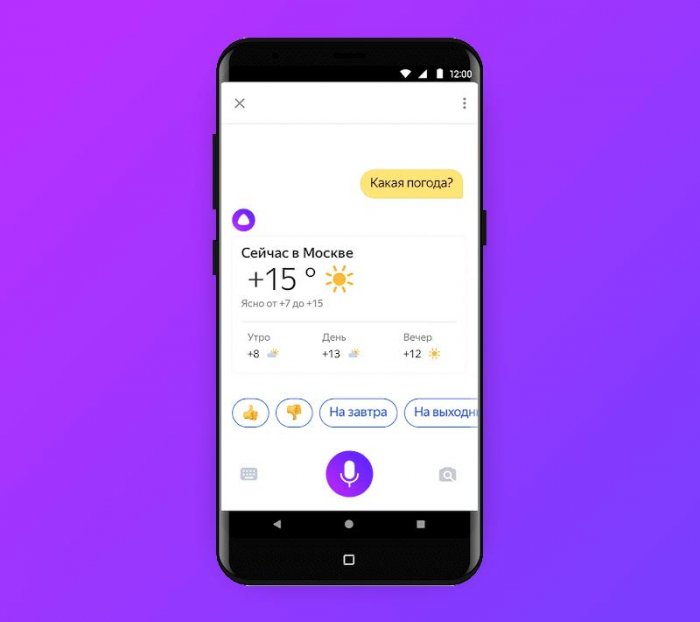
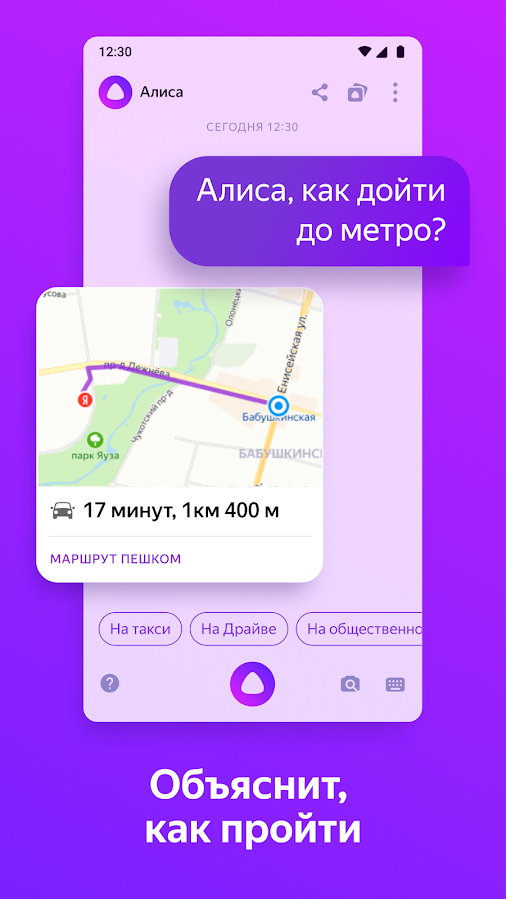 Варианты голосовых команд доступны в настройках каждого устройства.
Варианты голосовых команд доступны в настройках каждого устройства.